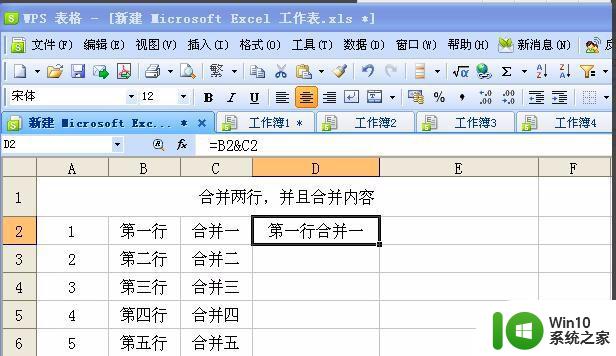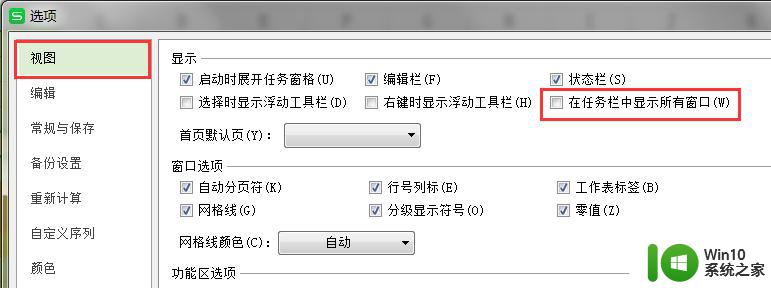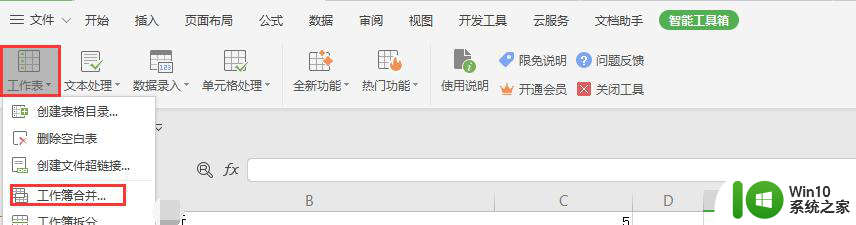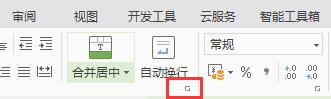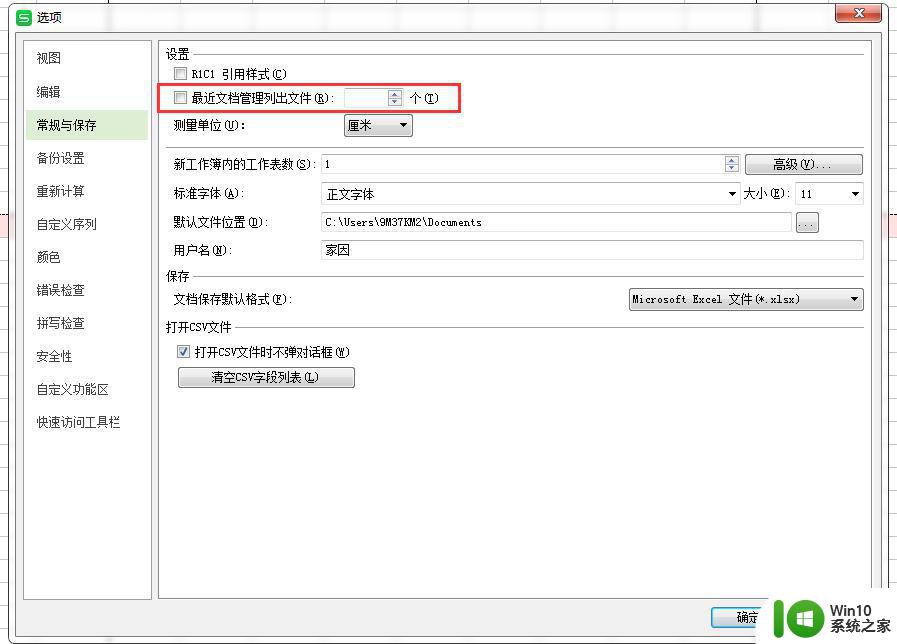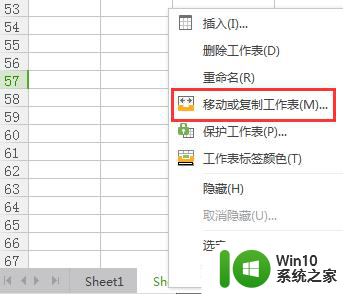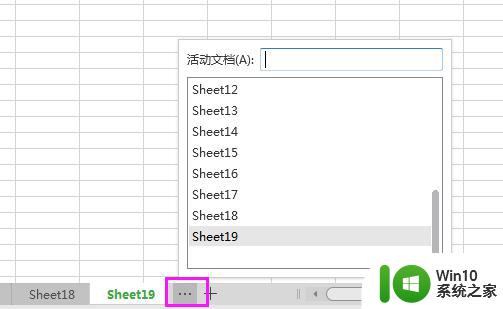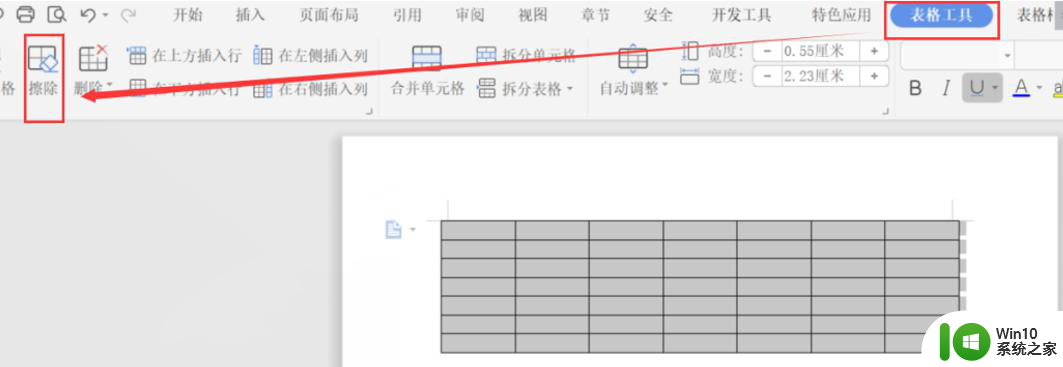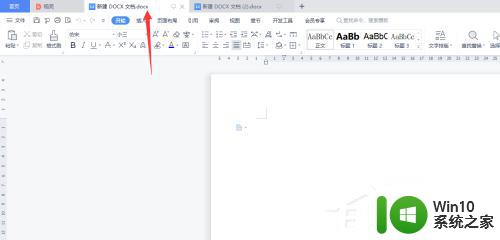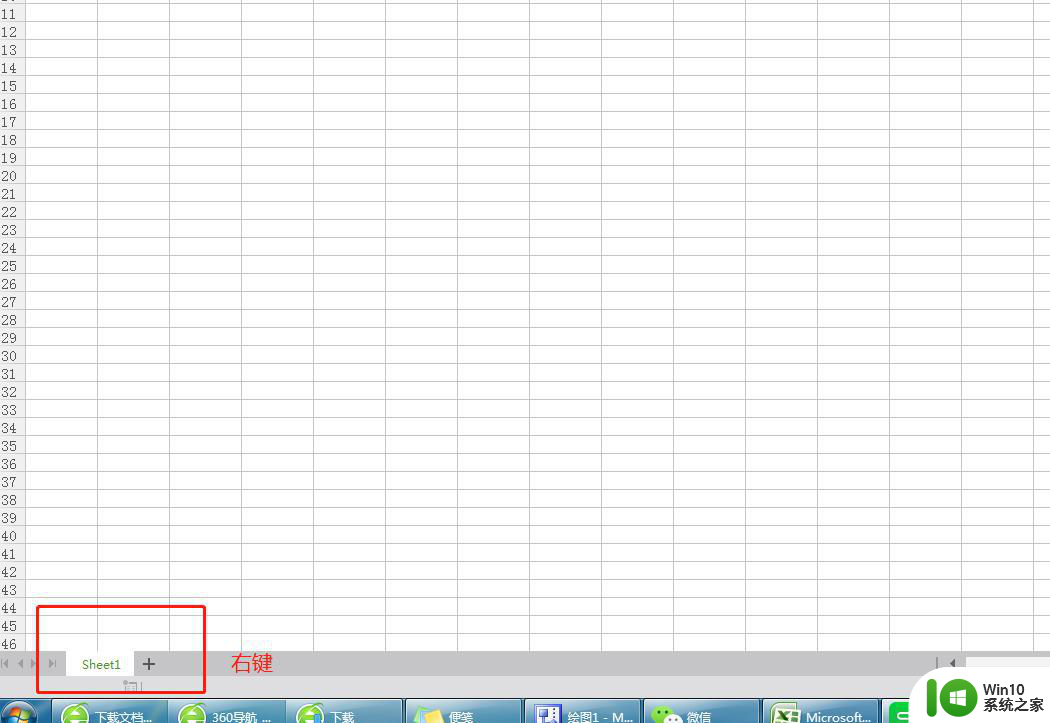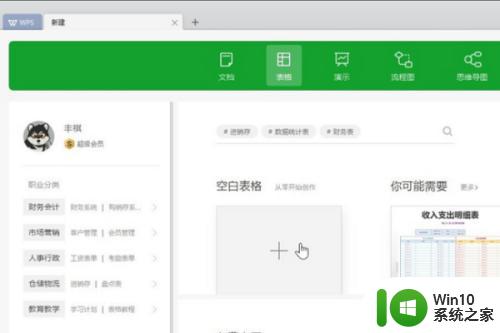wps这里怎么显示我打开的多个表格 wps表格如何显示多个打开的文件
更新时间:2024-01-14 14:39:17作者:xiaoliu
现代办公软件中,wps表格作为一款功能强大的电子表格软件备受推崇,许多用户常常需要同时打开多个表格文件进行编辑和比对。在wps表格中,如何显示多个打开的文件呢?让我们一起来了解一下。

您是以文档标签来显示文档?如果是,您可以按以下方法来操作。
1.单击程序左上角的图标
2.单击“选项”,弹出“选项”对话框
3.在“视图”选项卡里的“显示”区域找到“在任务栏显示所有窗口”复选框
4.取消勾选“在任务栏显示所有窗口”复选框
5.最后单击“确定”按钮。
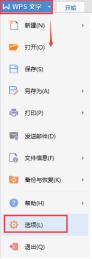
以上就是如何在 wps 显示打开的多个表格的全部内容的方法,如果您还有疑问,可以参考以上步骤操作,希望这些步骤可以对您有所帮助。